Remote Access Cisco (Telnet dan SSH)
Sebelum kita remote acces Cisco (telnet dan SSH) kita buat dulu topologi seperti di bawah ini.
di sebelah kiri itu adalah Telnet dan sebelah kanan itu adalah SSH
IP Address:192.168.1.2
IP Address:192.168.2.2
Subnetmask:255.255.255.252
Gateway:192.168.2.1
3.jika sudah di klik open maka akan muncul window baru seperti di bawah ini
6.selanjutnya buka putty danpilih mode telnet dan masukan ip address router
lalu klik open
7.jika sudah kilik open maka akan muncul window baru seperti dibawah ini selanjutnya kalian dapat masukan password yang sudah di buat jika sudah di masukan passwordnya maka telnet sudah bisa di buka
2.selanjutnya kita buka putty dan masuk ke pilihan serial lalu ketik com5 lalu klik open
3.jika sudah di klik open maka akan muncul window baru seperti di bawah ini jika muncul seperti ini tekan enter saja4.selanjutnya kalian masukan code di CLI putty tersebut
di sebelah kiri itu adalah Telnet dan sebelah kanan itu adalah SSH
 |
| contoh topologi telnet dan ssh |
A.Akses lewat telnet
1.buat topologi seperti di atas (sebelah kiri)
2.setelah membuat topologi seperti di atas (sebelah Kiri) kalian isi ip address di PC0
 |
| konfirgurasi IP PC0 |
Subnetmask:255.255.255.252
Gateway:192.168.1.1
3.Selanjutnya Kita Konfirgurasi Telnet Router0 di CLI
-Konfirgurasi Ip Address Pada Router0
Router>en
Router#conf t
Router(config)#int fa0/0
Router(config-if)ip address 10.10.10.1 255.255.255.252
Router(config-if)#no sh
Router(config-if)#ex
Router(config)#int fa0/1
Router(config-if)ip address 192.168.1.1 255.255.255.252
Router(config-if)#no sh
Router(config-if)#ex
Router(config)#ex
Router#
Router#conf t
Router(config)#int fa0/0
Router(config-if)ip address 10.10.10.1 255.255.255.252
Router(config-if)#no sh
Router(config-if)#ex
Router(config)#int fa0/1
Router(config-if)ip address 192.168.1.1 255.255.255.252
Router(config-if)#no sh
Router(config-if)#ex
Router(config)#ex
Router#
-Selanjutnya Kita Konfirgurasi Telnet pada Router0
Router#conf t
Router(config)#hostname Telnet_Router_J
Telnet_Router_J(config)#line vty 0 4
Telnet_Router_J(config-line)#transport input telnet
Telnet_Router_J(config-line)#password telnetlogin
Telnet_Router_J(config-line)#login
Telnet_Router_J(config-line)#exit
Telnet_Router_J(config)#enable secret juninafi
Telnet_Router_J(config)#exit
Telnet_Router_J#
Router(config)#hostname Telnet_Router_J
Telnet_Router_J(config)#line vty 0 4
Telnet_Router_J(config-line)#transport input telnet
Telnet_Router_J(config-line)#password telnetlogin
Telnet_Router_J(config-line)#login
Telnet_Router_J(config-line)#exit
Telnet_Router_J(config)#enable secret juninafi
Telnet_Router_J(config)#exit
Telnet_Router_J#
-Selanjutnya Kita Konfirgurasi Routing pada Router0
Telnet_Router_J#conf t
Telnet_Router_J(config)#ip route 192.168.1.0 255.255.255.252 10.10.10.1
Telnet_Router_J(config)#ex
Telnet_Router_J#
Telnet_Router_J(config)#ip route 192.168.1.0 255.255.255.252 10.10.10.1
Telnet_Router_J(config)#ex
Telnet_Router_J#
4.selanjutnya kalian tes telnet di cmd pc0 dan jika di minta password masukan password:telnetlogin jika berhasil maka akan muncul pemberitahuan seperti dibawah ini
B.Akses Lewat SSH
1.buat topologi seperti di atas (sebelah kanan)
2.Setelah membuat topologi seperti di atas maka selanjutnya kalian konfirgurasi ip pc1
seperti di bawah ini
 |
| Konfirgurasi IP PC1 |
Subnetmask:255.255.255.252
Gateway:192.168.2.1
3.Setelah kita konfirgurasi IP Pada PC1 Selanjutnya kita konfirgurasi SSH Router1
-Konfirgurasi IP Address pada Router1
Router>en
Router#conf t
Router(config)#int fa0/0
Router(config-if)ip address 10.10.10.2 255.255.255.252
Router(config-if)#no sh
Router(config-if)#ex
Router(config)#int fa0/1
Router(config-if)ip address 192.168.2.1 255.255.255.252
Router(config-if)#no sh
Router(config-if)#ex
Router(config)#ex
Router#
Router#conf t
Router(config)#int fa0/0
Router(config-if)ip address 10.10.10.2 255.255.255.252
Router(config-if)#no sh
Router(config-if)#ex
Router(config)#int fa0/1
Router(config-if)ip address 192.168.2.1 255.255.255.252
Router(config-if)#no sh
Router(config-if)#ex
Router(config)#ex
Router#
-Selanjutnya Kita Konfirgurasi SSH Pada Router1
Router#conf t
Router(config)#username juninafi
Router(config)#hostname SSH_Router_J
SSH_Router_J(config)#ip domain-name juninafi.com
SSH_Router_J(config)#crypto key generate rsa
How many bits in the modulus [512]: 1024
SSH_Router_J(config)#ip ssh
SSH_Router_J(config)#line vty 0 4
SSH_Router_J(config-line)#transport input ssh
SSH_Router_J(config-line)#password sshlogin
SSH_Router_J(config-line)#login
SSH_Router_J(config-line)#exit
SSH_Router_J(config)#service password-encryption
SSH_Router_J(config)#exit
SSH_Router_J#
Router(config)#username juninafi
Router(config)#hostname SSH_Router_J
SSH_Router_J(config)#ip domain-name juninafi.com
SSH_Router_J(config)#crypto key generate rsa
How many bits in the modulus [512]: 1024
SSH_Router_J(config)#ip ssh
SSH_Router_J(config)#line vty 0 4
SSH_Router_J(config-line)#transport input ssh
SSH_Router_J(config-line)#password sshlogin
SSH_Router_J(config-line)#login
SSH_Router_J(config-line)#exit
SSH_Router_J(config)#service password-encryption
SSH_Router_J(config)#exit
SSH_Router_J#
-Setelah konfirgurasi SSH selanjutnya kita Konfirgurasi Routing Pada Router1
SSH_Router_J#conf t
SSH_Router_J(config)#ip route 192.168.2.0 255.255.255.252 10.10.10.1
SSH_Router_J(config)#ex
SSH_Router_J#
SSH_Router_J(config)#ip route 192.168.2.0 255.255.255.252 10.10.10.1
SSH_Router_J(config)#ex
SSH_Router_J#
4.Selanjutnya kalian tes ssh di cmd pc1 dan jika di minta password masukan password:sshlogin jika berhasil maka akan muncul pemberitahuan seperti dibawah ini
Perbandingan Konfirgurasi Cisco Telnet dan SSH di real device
 |
| Tes (ssh -l juninafi.com 192.168.2.1) |
1.Pertama-Tama kita disini memakai 2 router colokan kabel Console ke router 1 dan router 2 dan Kabel LAN ke FE0/1 untuk menyambungkan ke port lan komputer dan fe0/0 ke port router satunya (fe0/0)
untuk kedua kabel console kita dapat colokan ke komputer menggunakan 2 usb console pastikan kalian punya driver usb aten kalau belum kalian dapat mendownloadnya di website resmi aten driver
sebagai contoh rangkaian kabel nya sebagai berikut
1.kita buka device manager untuk cek port usb aten disini kita menggunakan com3
 |
| contoh usb aten yang terdeteksi |
2.selanjutnya kita buka putty dan masuk ke pilihan serial lalu ketik com3 lalu klik open
 |
| contoh gambar konfirgurasi di putty |
4.selanjutnya kalian masukan code di CLI putty tersebut
-Konfirgurasi Ip Address Pada Router1
Router>en
Router#conf t
Router(config)#int fa0/0
Router(config-if)ip address 10.10.10.1 255.255.255.252
Router(config-if)#no sh
Router(config-if)#ex
Router(config)#int fa0/1
Router(config-if)ip address 192.168.1.1 255.255.255.252
Router(config-if)#no sh
Router(config-if)#ex
Router(config)#ex
Router#
Router#conf t
Router(config)#int fa0/0
Router(config-if)ip address 10.10.10.1 255.255.255.252
Router(config-if)#no sh
Router(config-if)#ex
Router(config)#int fa0/1
Router(config-if)ip address 192.168.1.1 255.255.255.252
Router(config-if)#no sh
Router(config-if)#ex
Router(config)#ex
Router#
-Selanjutnya Kita Konfirgurasi Telnet pada Router1
Router#conf t
Router(config)#hostname Telnet_Router_J
Telnet_Router_J(config)#line vty 0 4
Telnet_Router_J(config-line)#transport input telnet
Telnet_Router_J(config-line)#password telnetlogin
Telnet_Router_J(config-line)#login
Telnet_Router_J(config-line)#exit
Telnet_Router_J(config)#enable secret juninafi
Telnet_Router_J(config)#exit
Telnet_Router_J#
Router(config)#hostname Telnet_Router_J
Telnet_Router_J(config)#line vty 0 4
Telnet_Router_J(config-line)#transport input telnet
Telnet_Router_J(config-line)#password telnetlogin
Telnet_Router_J(config-line)#login
Telnet_Router_J(config-line)#exit
Telnet_Router_J(config)#enable secret juninafi
Telnet_Router_J(config)#exit
Telnet_Router_J#
-Selanjutnya Kita Konfirgurasi Routing pada Router1
Telnet_Router_J#conf t
Telnet_Router_J(config)#ip route 192.168.1.0 255.255.255.252 10.10.10.1
Telnet_Router_J(config)#ex
Telnet_Router_J#
Telnet_Router_J(config)#ip route 192.168.1.0 255.255.255.252 10.10.10.1
Telnet_Router_J(config)#ex
Telnet_Router_J#
5.selanjutnya kita masukan ip komputer kita di control panel karna ip router kita adalah 192.168.1.1 dan subnet nya 255.255.255.252 maka kita masukan ip komputer kita di control panel seperti berikut
 |
| contoh konfirgurasi ip address di komputer kita |
lalu klik open
 |
1.Sama seperti tadi kita buka Device manager untuk mengecek port usb aten, disini perangkat saya terdeteksi sebagai COM5
 |
| contoh gambar di device manager |
2.selanjutnya kita buka putty dan masuk ke pilihan serial lalu ketik com5 lalu klik open
3.jika sudah di klik open maka akan muncul window baru seperti di bawah ini jika muncul seperti ini tekan enter saja
-Konfirgurasi IP Address pada Router2
Router>en
Router#conf t
Router(config)#int fa0/0
Router(config-if)ip address 10.10.10.2 255.255.255.252
Router(config-if)#no sh
Router(config-if)#ex
Router(config)#int fa0/1
Router(config-if)ip address 192.168.2.1 255.255.255.252
Router(config-if)#no sh
Router(config-if)#ex
Router(config)#ex
Router#
Router#conf t
Router(config)#int fa0/0
Router(config-if)ip address 10.10.10.2 255.255.255.252
Router(config-if)#no sh
Router(config-if)#ex
Router(config)#int fa0/1
Router(config-if)ip address 192.168.2.1 255.255.255.252
Router(config-if)#no sh
Router(config-if)#ex
Router(config)#ex
Router#
-Selanjutnya Kita Konfirgurasi SSH Pada Router2
Router#conf t
Router(config)#username juninafi
Router(config)#hostname SSH_Router_J
SSH_Router_J(config)#ip domain-name juninafi.com
SSH_Router_J(config)#crypto key generate rsa
How many bits in the modulus [512]: 1024
SSH_Router_J(config)#ip ssh
SSH_Router_J(config)#line vty 0 4
SSH_Router_J(config-line)#transport input ssh
SSH_Router_J(config-line)#password sshlogin
SSH_Router_J(config-line)#login
SSH_Router_J(config-line)#exit
SSH_Router_J(config)#service password-encryption
SSH_Router_J(config)#exit
SSH_Router_J#
Router(config)#username juninafi
Router(config)#hostname SSH_Router_J
SSH_Router_J(config)#ip domain-name juninafi.com
SSH_Router_J(config)#crypto key generate rsa
How many bits in the modulus [512]: 1024
SSH_Router_J(config)#ip ssh
SSH_Router_J(config)#line vty 0 4
SSH_Router_J(config-line)#transport input ssh
SSH_Router_J(config-line)#password sshlogin
SSH_Router_J(config-line)#login
SSH_Router_J(config-line)#exit
SSH_Router_J(config)#service password-encryption
SSH_Router_J(config)#exit
SSH_Router_J#
-Setelah konfirgurasi SSH selanjutnya kita Konfirgurasi Routing Pada Router2
SSH_Router_J#conf t
SSH_Router_J(config)#ip route 192.168.2.0 255.255.255.252 10.10.10.1
SSH_Router_J(config)#ex
SSH_Router_J#
SSH_Router_J(config)#ip route 192.168.2.0 255.255.255.252 10.10.10.1
SSH_Router_J(config)#ex
SSH_Router_J#
5.selanjutnya kita masukan ip komputer kita di control panel karna ip router kita adalah 192.168.2.1 dan subnet nya 255.255.255.252 maka kita masukan ip komputer kita di control panel seperti berikut
6.selanjutnya buka putty danpilih mode SSH dan masukan ip address router
lalu klik open7.jika sudah kilik open maka akan muncul window baru seperti dibawah ini selanjutnya kalian dapat masukan username dan password yang sudah di buat jika sudah di masukan username passwordnya maka SSH sudah bisa di buka
.jpeg)
.jpeg)



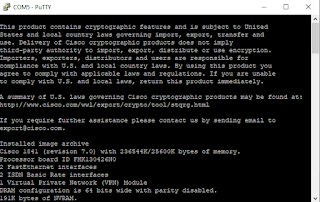



0 Response to "Remote Access Cisco (Telnet dan SSH)"
Posting Komentar